您加入 Lync 會議時可決定要使用哪種類型的音訊,選項與音訊控制項會因您選擇的類型而有不同。
如果您使用的是電腦音訊 (麥克風和喇叭),請將游標停留在會議中的電話/麥克風圖示,即可存取以下控制項:
-
如果您不說話,請按一下 [靜音]。
-
若要保留通話,請按一下 [保留通話]。
-
若要變更音訊裝置,請按一下 [裝置] 索引標籤,然後挑選所需的裝置。
-
按一下 [來電轉接] 索引標籤,然後選擇其中一個號碼,將來電轉接至該號碼。
例如,如果您必須離開辦公室,卻想留在會議中,則可將音訊轉至您的手機,繼續聆聽會議。
-
當您撥打語音信箱時,請使用 [撥號鍵台] 索引標籤,與電話系統互動,例如輸入代碼。
提示: 若要將您的音訊快速設為靜音,只要按一下 [麥克風] 圖示即可。
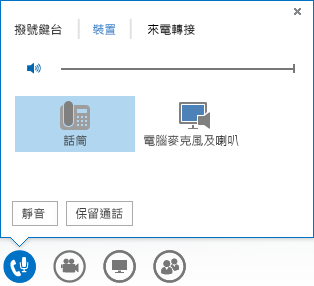
如果您使用的是 [撥號給我] 功能 (Lync 會撥給您),或是使用電話撥入會議音訊,請在電話鍵盤上按 *1,即可進入會議說明系統。您可以使用按鍵命令 (例如靜音、取消靜音等命令) 來控制音訊。










